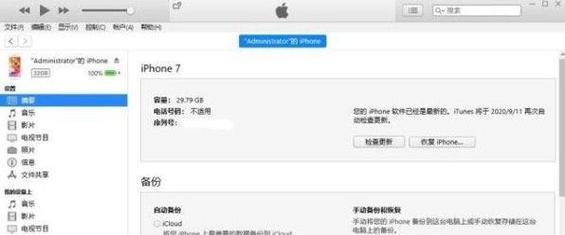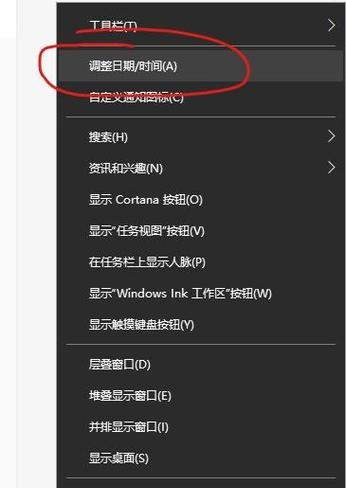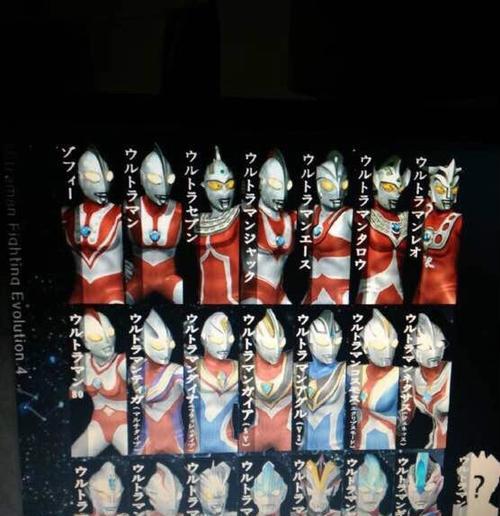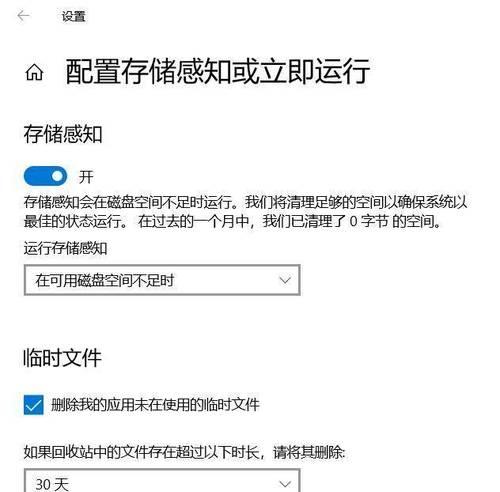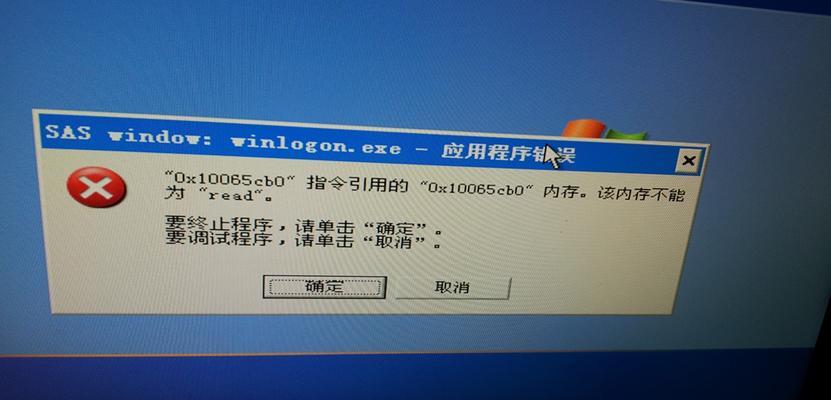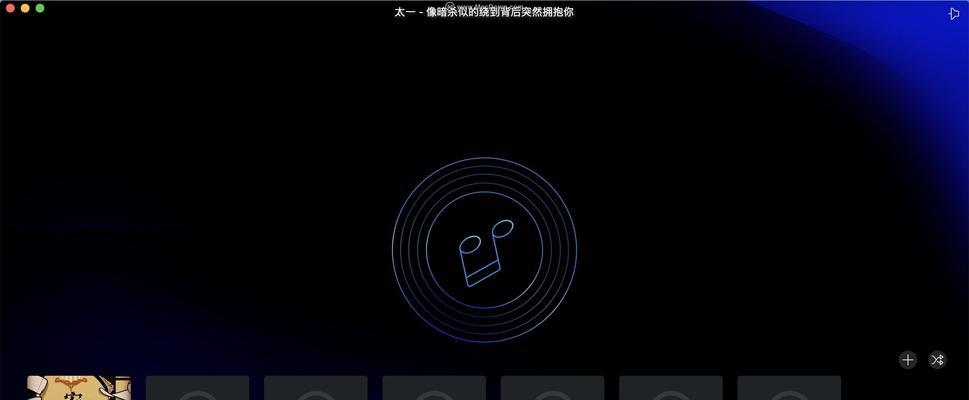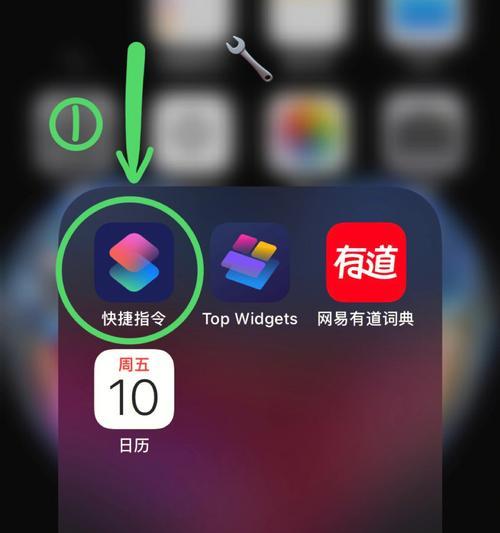随着计算机科学的发展,C语言作为一种广泛使用的编程语言,安装和配置C编译器对于想要学习和开发C语言程序的人来说至关重要。本文将向读者介绍如何在Windows10操作系统上安装和配置C编译器。
1.安装MinGW-w64
-MinGW-w64是一个用于Windows的开发工具集,可以提供C/C++编译器及相关工具。
2.下载MinGW-w64安装程序
-在MinGW-w64官网上下载最新版本的安装程序。
3.运行安装程序
-双击下载的安装程序并按照指示进行安装。
4.选择安装选项
-在安装程序界面中选择需要安装的组件,推荐选择默认选项以确保安装完整。
5.设置安装路径
-选择一个合适的安装路径,通常保持默认设置即可。
6.安装MinGW-w64
-点击“Install”按钮开始安装MinGW-w64。
7.配置系统环境变量
-将MinGW-w64的安装路径添加到系统的环境变量中,以便在命令行中能够使用C编译器。
8.验证安装
-打开命令行终端,输入命令“gcc-v”验证C编译器是否成功安装。
9.安装集成开发环境(IDE)
-选择适合自己的集成开发环境,例如Code::Blocks或Dev-C++。
10.下载IDE安装程序
-在IDE官方网站上下载最新版本的安装程序。
11.运行IDE安装程序
-双击下载的安装程序并按照指示进行安装。
12.配置IDE
-打开安装完成的IDE,根据个人偏好进行配置,例如选择编译器路径、字体和主题等。
13.创建C项目
-在IDE中创建一个新的C项目,并编写代码。
14.编译和运行代码
-使用IDE提供的编译和运行功能,将编写好的代码编译成可执行文件并运行。
15.学习和实践
-掌握基本的C语言语法和编程技巧,并不断学习和实践以提升自己的编程能力。
通过本文的教程,读者可以轻松地在Windows10操作系统上安装和配置C编译器,并开始学习和开发C语言程序。掌握C编译器的安装和使用是成为一名优秀的C语言程序员的重要一步。希望本文对读者有所帮助,祝愿你在C编程的道路上取得成功!